ວິທີການເຮັດອີເມລ໌ໃນ Apple Store (Apple ID) ຟຣີ
Apple Store ເປັນລະບົບຕ່ອງໂສ້ຂອງຮ້ານຂາຍຍ່ອຍທີ່ເປັນເຈົ້າຂອງ ແລະຄຸ້ມຄອງໂດຍ Apple, ແລະກິດຈະກໍາຕົ້ນຕໍແມ່ນການຂາຍອຸປະກອນອີເລັກໂທຣນິກ ແລະອຸປະກອນຄອມພິວເຕີທີ່ບໍລິສັດຜະລິດ. ງ່າຍທີ່ຈະສ້າງບັນຊີຟຣີແລະສ່ວນຕົວໃນ Apple Store
ວິທີການສ້າງອີເມວ (Apple ID):
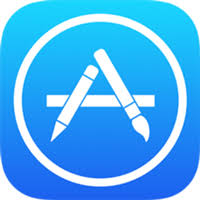
Apple ອະນຸຍາດໃຫ້ສ້າງອີເມວໃນ Apple Store ໄດ້ໂດຍບໍ່ເສຍຄ່າ, ຫຼືໂດຍການຊໍາລະໂດຍໃຊ້ບັດ Visa, ຍ້ອນວ່າຜູ້ໃຊ້ສາມາດດາວໂຫລດແອັບພລິເຄຊັນທີ່ບໍ່ເສຍຄ່າແລະບໍ່ເສຍຄ່າທັງຫມົດຈາກມັນ. ນີ້ແມ່ນວິທີສ້າງອີເມວຟຣີໃນ Apple Store:
1_ ເປີດ App store ແລະຊອກຫາຄໍາຮ້ອງສະຫມັກຟຣີ
2_ ຄລິກທີ່ ໄດ້ຮັບ ຕໍ່ໄປກັບຄໍາຮ້ອງສະຫມັກ
3_ ຫຼັງຈາກນັ້ນພວກເຮົາຈະຄລິກໃສ່ຂ້າພະເຈົ້າ ການຕິດຕັ້ງ
4- ທາງເລືອກຫຼາຍຈະປາກົດຂຶ້ນສໍາລັບພວກເຮົາທີ່ຈະເລືອກເອົາຈາກ (Create Apple ID ໃຫມ່ )
5-ພວກເຮົາຈະໄດ້ຮັບການສະແດງໃຫ້ເຫັນຫຼາຍປະເທດເພື່ອສ້າງບັນຊີ, ຊຶ່ງເປັນທີ່ດີທີ່ສຸດສໍາລັບພວກເຮົາທີ່ຈະເລືອກເອົາ ສະຫະລັດ ຫຼັງຈາກການເລືອກມັນ, ໃຫ້ຄລິກໃສ່ ຖັດໄປ ຢູ່ທາງລຸ່ມ
- ບັນຊີລາຍຊື່ຂອງເງື່ອນໄຂຈະປາກົດໃຫ້ພວກເຮົາ, ເຊິ່ງພວກເຮົາຕ້ອງຕົກລົງເຫັນດີໂດຍການຄລິກໃສ່ ຕົກລົງເຫັນດີ
-
ຫຼັງຈາກຕົກລົງເຫັນດີກັບເງື່ອນໄຂ, ຂຽນທີ່ຢູ່ອີເມວຂອງເຈົ້າທີ່ເຈົ້າຈະໃຊ້ເປັນບັນຊີຂອງທ່ານ (ມັນຕ້ອງມີການເຄື່ອນໄຫວ), ຂຽນລະຫັດຜ່ານຂອງເຈົ້າ, ແລະຢືນຢັນມັນອີກເທື່ອຫນຶ່ງ.
-
ດັ່ງນັ້ນພວກເຮົາຈະເລືອກເອົາສາມຄໍາຖາມຄວາມປອດໄພແລະຕອບພວກເຂົາ
-
ຫມາຍເຫດສໍາຄັນ: ຄໍາຕອບຕ້ອງຖືກຕ້ອງແລະບໍ່ແມ່ນແບບສຸ່ມ
-
ຫຼັງຈາກຄໍາຖາມຄວາມປອດໄພ, ທ່ານຕ້ອງຂຽນອີເມລ໌ທາງເລືອກ (ແຕກຕ່າງຈາກອີເມວຕົ້ນຕໍ) ເພື່ອຄວາມສະດວກໃນການຄວບຄຸມບັນຊີຂອງທ່ານ, ການປ່ຽນລະຫັດຜ່ານ, ແລະເລືອກວັນເດືອນປີເກີດຂອງເຈົ້າຕາມວັນ, ເດືອນ, ປີ.
ຫຼັງຈາກນັ້ນ, ພວກເຮົາກົດ ຖັດໄປ ຢູ່ທາງລຸ່ມ -
ພວກເຮົາຈະສະແດງຊື່ຂອງບັດເຄຣດິດຫຼາຍອັນນອກຈາກທາງເລືອກ ບໍ່ມີ ພວກເຮົາຈະເລືອກຢ່າງແນ່ນອນ (ບໍ່ມີ)ມັນຈະປາກົດໃຫ້ບາງຄົນ (ລະຫັດ) ພວກເຮົາຈະປ່ອຍໃຫ້ມັນຫວ່າງເປົ່າໂດຍບໍ່ມີການຂຽນຫຍັງ
-
ຫຼາຍທາງເລືອກຈະປາກົດພວກເຮົາເລືອກ Title ອີງຕາມເຈົ້າຂອງບັນຊີ Mr ຫຼື Ms
ພວກເຮົາຈະຂຽນ ຊື່ແທ້ ຊື່ຂອງເຈົ້າແລະ ນາມສະກຸນ ນາມສະກຸນ
ຄວາມຮູ້ສຶກ ຊື່ເມືອງໃດນຶ່ງState ທ່ານຄວນເລືອກເມືອງອາເມລິກາທີ່ມີຄວາມຮູ້ກ່ຽວກັບໄປສະນີ ມັນຢູ່ທີ່ນີ້ພວກເຮົາຈະເລືອກ State- CA-ຄາລິຟໍເນຍ ແລະ ໄປສະນີ ຂອງນາງແມ່ນ 90049ພວກເຮົາຈະຂຽນໃສ່ກ່ອງ ໂທລະສັບ ເບີໂທລະສັບປອມໃດໆຫຼັງຈາກນັ້ນ, ພວກເຮົາກົດ ຖັດໄປ ຢູ່ທາງລຸ່ມ
-
ຫຼັງຈາກໃສ່ຂໍ້ມູນນີ້, ຂໍ້ຄວາມຈະປາກົດໃຫ້ພວກເຮົາໄປທີ່ອີເມວເພື່ອຢືນຢັນບັນຊີ
-
ໃນເວລາທີ່ທ່ານໄປທີ່ອີເມລ໌, ທ່ານຈະພົບເຫັນວ່າທ່ານໄດ້ຮັບຂໍ້ຄວາມຈາກ Apple ໄດ້, ໃຫ້ຄລິກໃສ່ຂໍ້ຄວາມເພື່ອເບິ່ງເນື້ອໃນຂອງຕົນ
-
ເມື່ອທ່ານເປີດຂໍ້ຄວາມທີ່ເຈົ້າຈະພົບເຫັນປະໂຫຍກ ຢັ້ງຢືນດຽວນີ້ ໃຫ້ຄລິກໃສ່ມັນເພື່ອຢືນຢັນບັນຊີ
-
ລິ້ງຈະຊີ້ທາງພວກເຮົາໂດຍອັດຕະໂນມັດເພື່ອຢືນຢັນບັນຊີໂດຍການໃສ່ອີເມລ໌ແລະລະຫັດຜ່ານແລະຫຼັງຈາກນັ້ນໃຫ້ຄລິກໃສ່ ຢືນຢັນທີ່ຢູ່
-
ຂໍ້ຄວາມຂອບໃຈຈະປາກົດຂຶ້ນເພື່ອຢືນຢັນວ່າບັນຊີແມ່ນກຽມພ້ອມສໍາລັບການນໍາໃຊ້
ຂໍ້ຄວາມເຕືອນເພື່ອໄປຫາອີເມລ໌ທາງເລືອກແລະຢືນຢັນວ່າຈະໃຊ້ມັນເມື່ອຈໍາເປັນ -
ດ້ວຍນີ້, ພວກເຮົາໄດ້ສ້າງບັນຊີແລະມັນພ້ອມທີ່ຈະໃຊ້
ຢ່າລືມແບ່ງປັນຫົວຂໍ້ເພື່ອເປັນປະໂຫຍດຕໍ່ທຸກໆຄົນ
ຢູ່ປອດໄພ









